Wenn Sie unter Windows ein Mikrofon verwenden, kann es zu Lautstärkeproblemen kommen. Zu den Problemen können die automatische Anpassung der Lautstärke, die Anpassung der Lautstärke bei Hintergrundgeräuschen oder überhaupt kein Ton gehören.
Windows verfügt über einige Optimierungseinstellungen, die sich auf die Funktionsweise des Mikrofons in Windows auswirken können. Das Ändern dieser Einstellungen kann zur Lösung des Lautstärkeproblems beitragen.
So beheben Sie Probleme mit der Mikrofonlautstärke in Windows
Korrigieren Sie die Mikrofonlautstärke
Wenn die Mikrofonlautstärke ungewollt erhöht oder verringert wird, kann dies an Apps liegen, die diese Einstellungen ändern. Sie können Apps deaktivieren, die die Mikrofonlautstärke beeinflussen.
Klicken Sie mit der rechten Maustaste auf das Sound-Symbol in der Taskleiste. Klicken Sie im Menü auf Sounds.
Klicken Sie auf die Registerkarte: Aufnahme. Anschließend doppelklicken Sie auf das installierte Mikrofon. Klicken Sie dann auf die Registerkarte: Erweitert. Deaktivieren Sie die Option: Exklusive Verwaltung dieses Geräts durch Anwendungen zulassen.
Klicken Sie dann auf „Anwenden“. Überprüfen Sie, ob die unerwünschte Erhöhung oder Verringerung der Mikrofonlautstärke nun behoben ist.
Wenn das Problem noch nicht behoben ist, führen Sie bitte die folgenden Schritte aus.
Klicken Sie mit der rechten Maustaste auf das Sound-Symbol in der Taskleiste. Klicken Sie im Menü auf Sounds.
Klicken Sie auf die Registerkarte: Kommunikation. Klicken Sie dann auf Keine Maßnahmen ergreifen. Klicken Sie auf „Anwenden“.
Bei Telefongesprächen oder „Kommunikationsaktivitäten“ wird die Mikrofonlautstärke dann nicht mehr angepasst.
Gehen Sie zurück zu den Mikrofoneinstellungen. Doppelklicken Sie auf das Mikrofon, um die Einstellungen zu öffnen.
Klicken Sie auf die Registerkarte: Ebenen. Ändern Sie dann die Mikrofonlautstärke auf 100. Klicken Sie auf „Übernehmen“.
Das Problem mit der Mikrofonlautstärke sollte nun behoben sein. Ich hoffe, das hat Ihnen geholfen. Vielen Dank fürs Lesen!

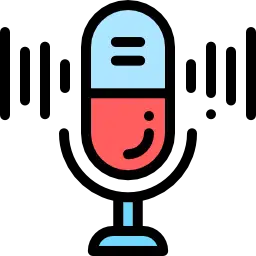
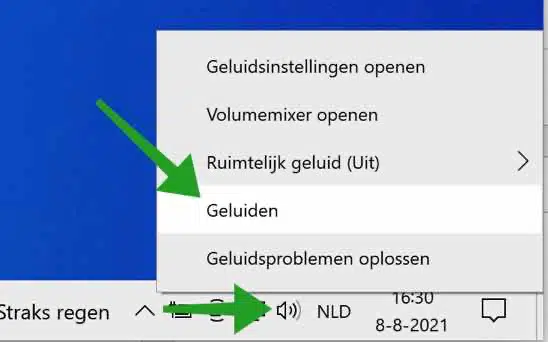
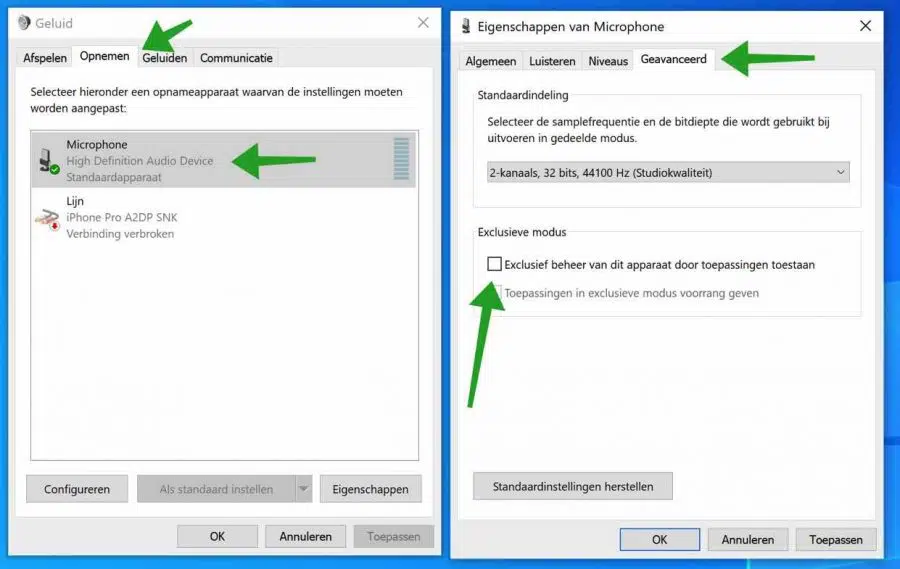
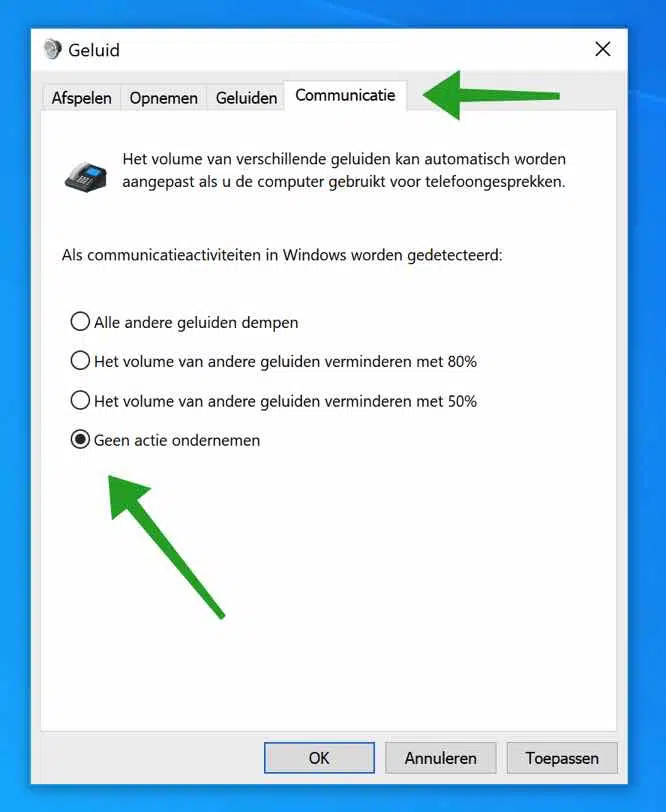
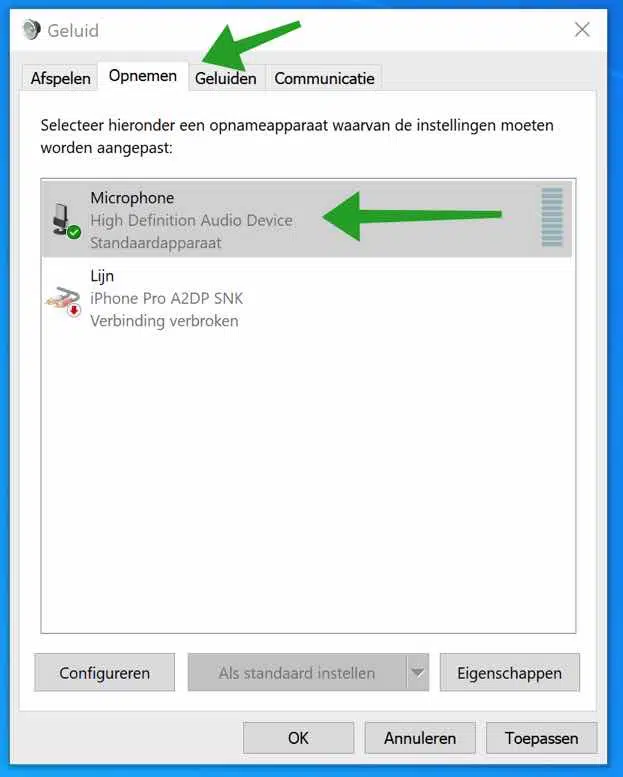
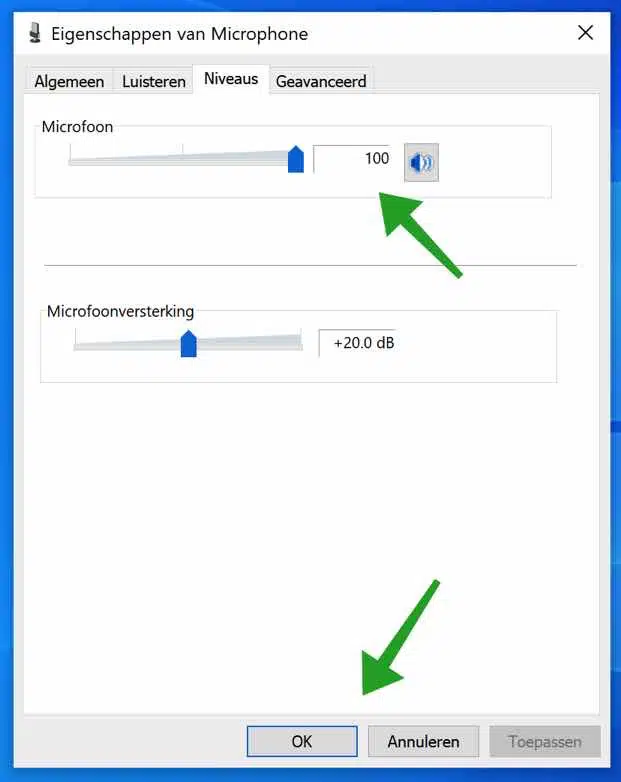
Sie Da,
Ich suche nach einem Tool, um den Ton auf einem Windows 10-Computer zu begrenzen.
Unser geistig behinderter Sohn hört Geräusche nur mit maximaler Lautstärke und das macht uns wahnsinnig.
Gibt es eine Anwendung/ein Programm/eine Möglichkeit, den Ton auf einen für uns akzeptablen Pegel einzustellen, den er nicht durchbrechen kann?
Vielen Dank für Ihre Zeit und Antwort.
Hallo, Sie können die folgenden Apps ausprobieren:
– In dieser App können Sie die Lautstärke begrenzen, aber kein Passwort festlegen:
https://www.3appes.com/sound-lock/– Diese App begrenzt auch die Lautstärke, und Sie können über die „Optionen“ ein Passwort festlegen:
https://sourceforge.net/projects/volumelimiter/files/latest/downloadIch hoffe, das klappt 🙂
Viel Glück!